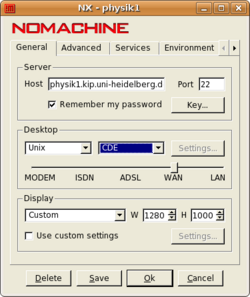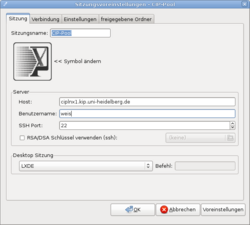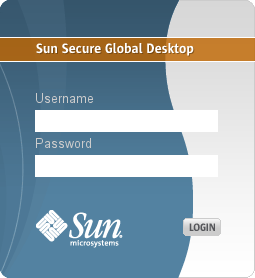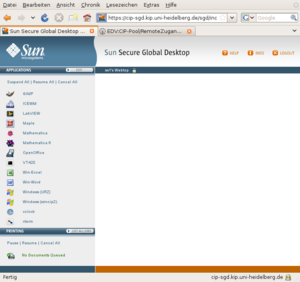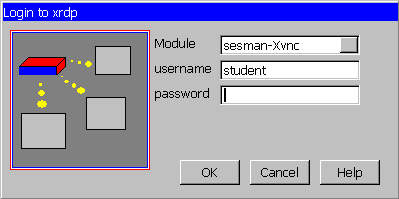EDV:CIP-Pool/RemoteZugang: Difference between revisions
No edit summary |
|||
| Line 54: | Line 54: | ||
{{IconAchtung}} '''Mit den neuesten Clients von NoMachine (Version 4) können Sie keine Verbindung zum CIP-Pool herstellen.''' |
{{IconAchtung}} '''Mit den neuesten Clients von NoMachine (Version 4) können Sie keine Verbindung zum CIP-Pool herstellen.''' |
||
'''Sie sind nicht kompatibel zu der installierten Server-Version!''' |
'''Sie sind nicht kompatibel zu der installierten Server-Version!''' |
||
Ăltere Client-Versionen sind |
|||
[https://wiki.kip.uni-heidelberg.de/nx hier verfĂŒgbar] |
|||
{{IconAchtung}} |
{{IconAchtung}} |
||
Revision as of 07:38, 25 November 2013
Remote-Zugang
Mit Remote-Zugang sind die Methoden gemeint, mit deren Hilfe Sie die Software des CIP-Pools auch von ausserhalb nutzen können. Mit ausserhalb ist gemeint, dass Sie sich dazu nicht in den RĂ€umen des CIP-Pool aufhalten. Wenn ausserhalb fĂŒr Sie auch bedeutet, dass Sie sich (netzwerktechnisch) ausserhalb der Uni Heidelberg befinden, beachten Sie bitte die folgenden Hinweise:
ACHTUNG: VPN!
![]() ACHTUNG: ALLE hier aufgefĂŒhrten Methoden funktionieren von ausserhalb der Uni Heidelberg nur, wenn Sie
vorher eine VPN-Verbindung zum URZ aufbauen.
ACHTUNG: ALLE hier aufgefĂŒhrten Methoden funktionieren von ausserhalb der Uni Heidelberg nur, wenn Sie
vorher eine VPN-Verbindung zum URZ aufbauen.
Die Verwendung von web-vpn reicht hierfĂŒr definitiv nicht aus! Es muss schon das richtige VPN sein.
NĂ€heres erfahren Sie unter http://www.urz.uni-heidelberg.de/zugang/vpn/
CIP-Server
Es stehen drei Server zur VerfĂŒgung :
| physik1.kip.uni-heidelberg.de |
| physik2.kip.uni-heidelberg.de |
| physik3.kip.uni-heidelberg.de |
NĂ€heres zur Hardware finden Sie unter : CIP-Pool-Technik
SSH
ssh [user-id]@physik1.kip.uni-heidelberg.de
NomachineNX
NX ist eine Remote-Desktop-Software des Unternehmens NoMachine. Die zentrale Serversoftware ist kostenpflichtig, die Programmbibliotheken stehen aber unter der GNU GPL. Zu diesen Programmbibliotheken wurde ein freies Projekt entwickelt, das die Serversoftware 'ersetzt': FreeNX.
Auf den CIP-Pool-Servern ist FreeNX mit den Bibliotheken von NoMachine installiert.
Die notwendige Client-Software bekommen Sie z.B. von NoMachine.
Als Zielrechner können Sie einen der CIP-Pool-Server eintragen, mit jeweils Port: 22
![]() Mit den neuesten Clients von NoMachine (Version 4) können Sie keine Verbindung zum CIP-Pool herstellen.
Sie sind nicht kompatibel zu der installierten Server-Version!
Mit den neuesten Clients von NoMachine (Version 4) können Sie keine Verbindung zum CIP-Pool herstellen.
Sie sind nicht kompatibel zu der installierten Server-Version!
Ăltere Client-Versionen sind hier verfĂŒgbar
![]() Je nach Betriebssystem und -version des Clients kann es zu Problemen mit
der Tastaturbelegung kommen. Hier hilft das Skript 'tastatur'.
Einfach auf der Kommandozeile 'tastatur de' eingeben.
siehe auch Detaillierte Anleitung zu NX
Je nach Betriebssystem und -version des Clients kann es zu Problemen mit
der Tastaturbelegung kommen. Hier hilft das Skript 'tastatur'.
Einfach auf der Kommandozeile 'tastatur de' eingeben.
siehe auch Detaillierte Anleitung zu NX
x2go
Als neueste Möglichkeit wurde x2go installiert.
x2go nutzt ebenfalls die Programmbibliotheken von NoMachine. Allerdings kann man fĂŒr x2go nicht die Client-Software von nomachine benutzen, sondern braucht spezielle x2go-Clients. Diese Client-Software bekommen Sie z.B. bei www.x2go.org
x2go löst langfristig NomachineNX auf den CIP-Pool-Servern ab.
Als Zielrechner geben Sie also einen der CIP-Pool-Server an.
SGD
http://cip-sgd.kip.uni-heidelberg.de/
Nach erfolgreichem Login steht eine Auswahl von Applikationen zur VerfĂŒgung. Die Ansicht wird Ă€hnlich wie im Bild rechts unten sein. Eventuell ist die Auswahl an Applikationen etwas anders.
Derzeit (Oktober 2009) stehen folgende Applikationen zur Auswahl:
- GIMP
- ICEWM
- LabVIEW
- Maple
- Mathematica
- Mathematica 6
- OpenOffice
- VT420
- Win-Excel
- Win-Word
- Windows (URZ)
- Windows (wincip2)
- xclock
- xterm
ICEWM ist dabei ĂŒbrigens eine grafische Sitzung. Von dort haben Sie dann natĂŒrlich die volle Auswahl der im CIP-Pool installierten Software.
xrdp
Hier handelt es sich um das RDP-Protokoll. Bei Windows-Usern auch ĂŒber den Remote-Desktop-Client bekannt. Diesen Client kann man auch benutzen, um die Verbindung zum Server herzustellen. Unter Linux gibt es das Client-Programm rdesktop.
Zur Zeit ist dieses Protokoll nur auf physik3 verfĂŒgbar!
Windows-Client
verwenden Sie einfach den Remote-Desktop-Client. Der ist oft unter 'Zubehör/Kommunikation' zu finden. Als Server geben Sie einfach 'physik3.kip.uni-heidelberg.de' ein.
Linux-Client 'rdesktop'
Beispiel fĂŒr den Aufruf von rdesktop:
rdesktop -f -a 16 -k de physik3.kip.uni-heidelberg.de
Dabei ist
| -f | fullscreen (alternativ z.B. ' -g 1024x768 ' ) |
| -a 16 | Farbtiefe: 16 Bit |
| -k de | Keyboard-Layout: de (deutsch) |
Auswahl des Windowmanagers in xrdp
Wenn Sie nichts weiter tun, wird beim Einloggen ĂŒber xrdp icewm als Windowmanager gestartet.
Wenn Sie lieber einen anderen Windowmanager starten möchten, erzeugen Sie in Ihrem Heimatverzeichnis eine Datei startwm.sh, in der der gewĂŒnschte Windowmanager gestartet wird.
Beispiel : verwende lxde als WM:
#!/bin/sh which startlxde if [ $? -eq 0 ]; then startlxde exit 0 fi # defaults to icewm which icewm-session if [ $? -eq 0 ]; then icewm-session exit 0 fi # fall back on xterm which xterm if [ $? -eq 0 ]; then xterm exit 0 fi
Nicht vergessen: Machen Sie das Skript ausfĂŒhrbar:
chmod 755 startwm.sh
![]() ACHTUNG: Ich empfehle, gnome nicht als WM ĂŒber remote-Sitzungen zu verwenden!
ACHTUNG: Ich empfehle, gnome nicht als WM ĂŒber remote-Sitzungen zu verwenden!
Links
NX
- http://www.nomachine.com/
- http://www.nomachine.com/download.php
- http://freenx.berlios.de/
- http://de.wikipedia.org/wiki/NX_NoMachine
x2go
sgd
xrdp
- http://xrdp.sourceforge.net/
- http://www.rdesktop.org/
- http://de.wikipedia.org/wiki/Remote_Desktop_Protocol
Windowmanager
GNU GPL